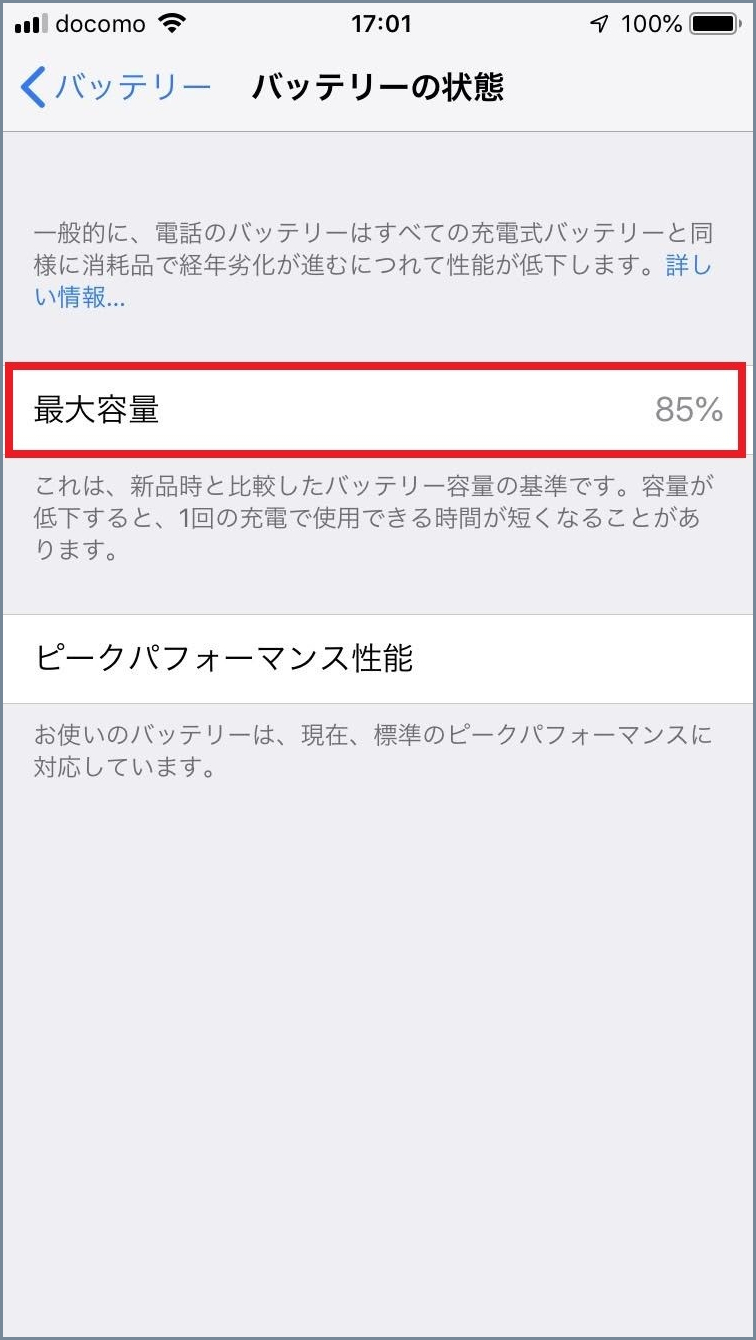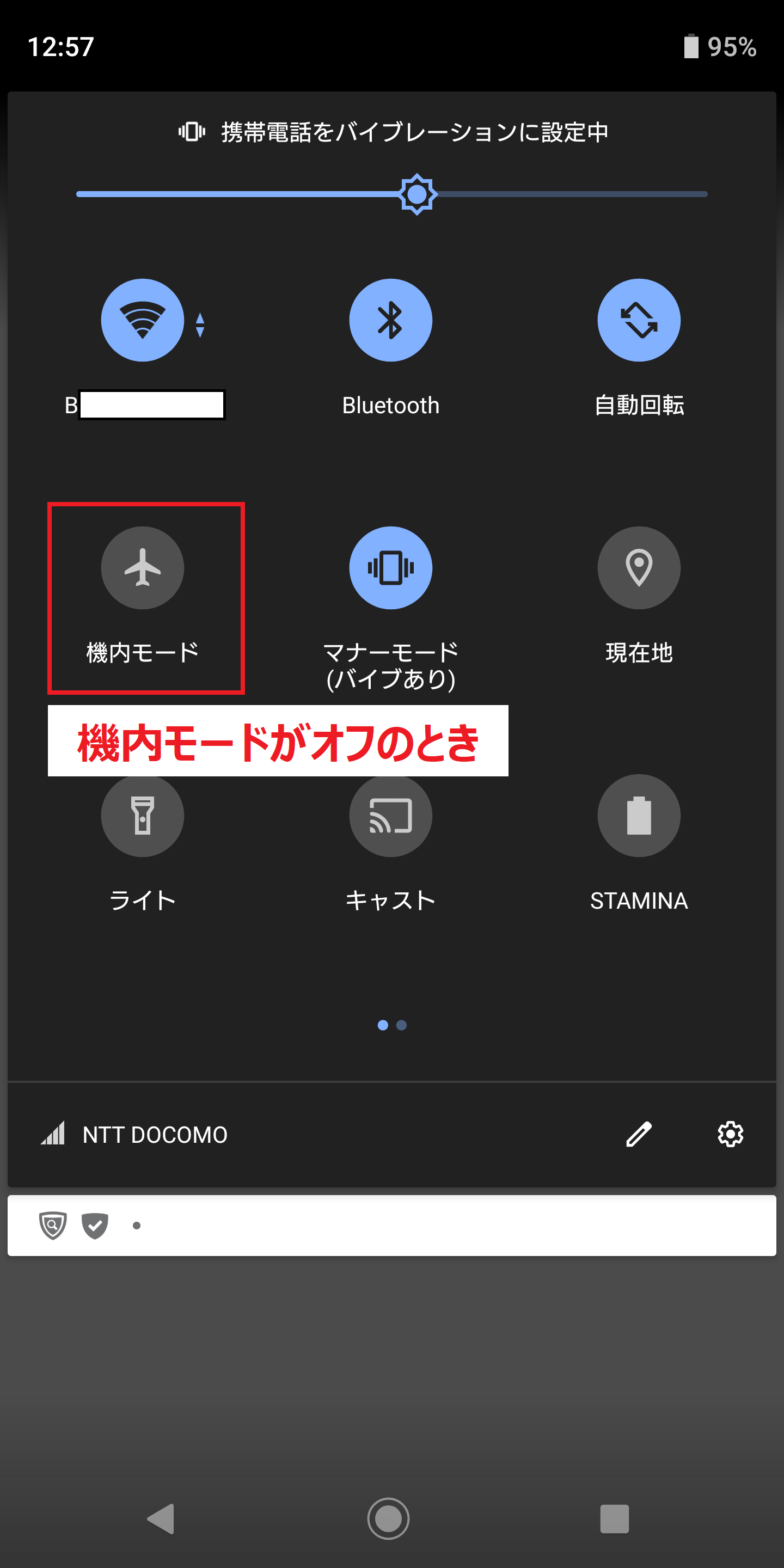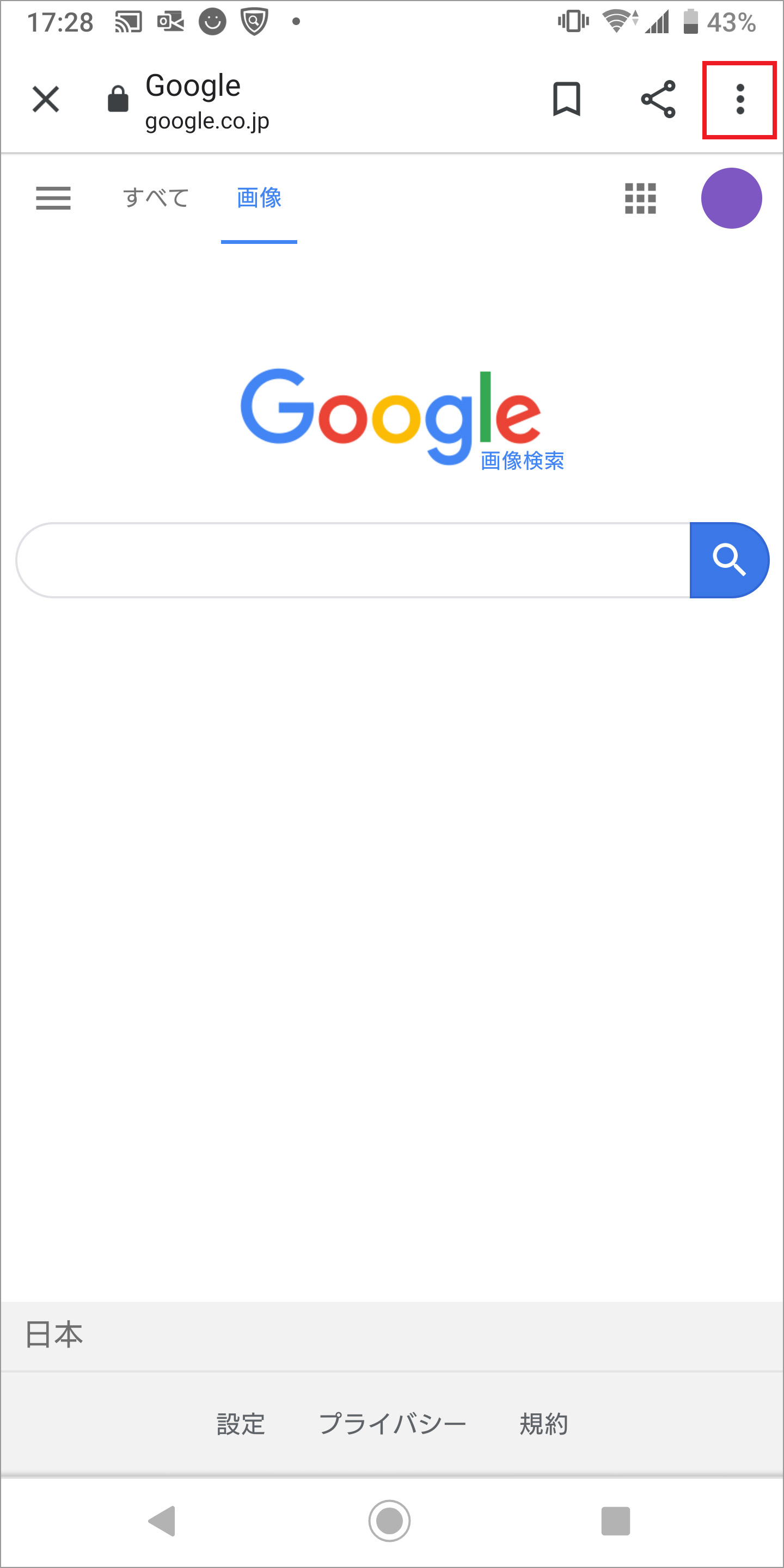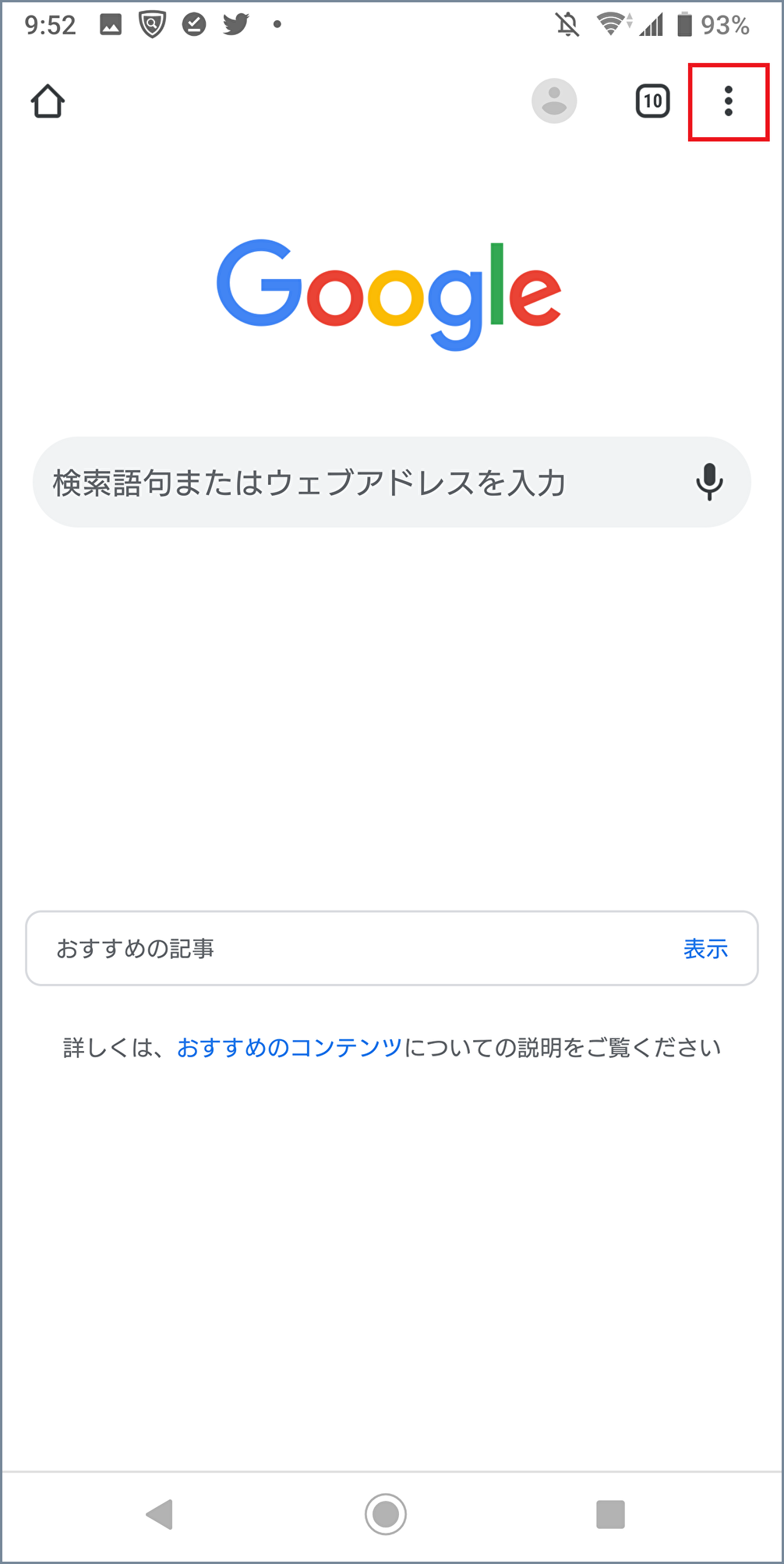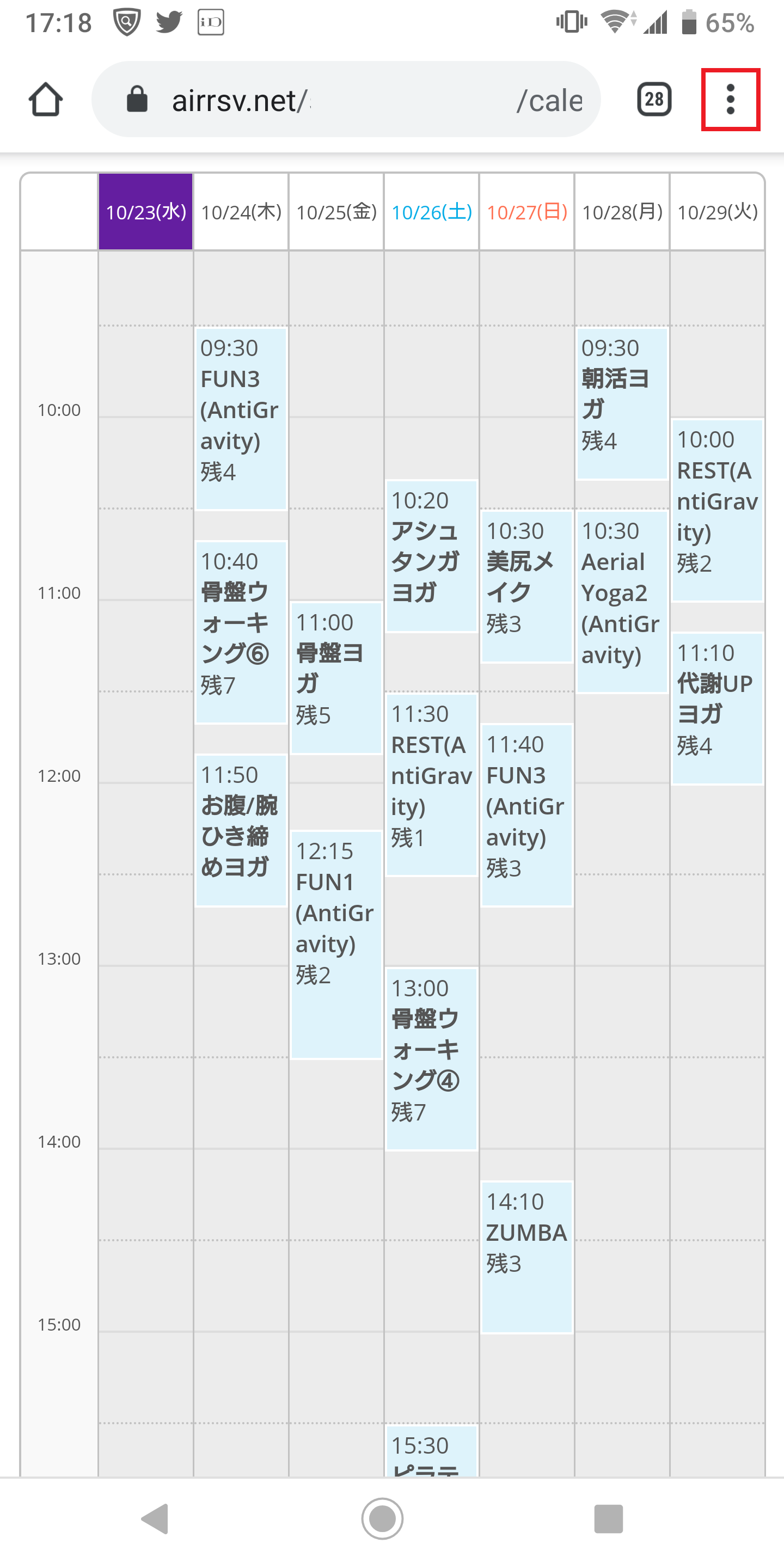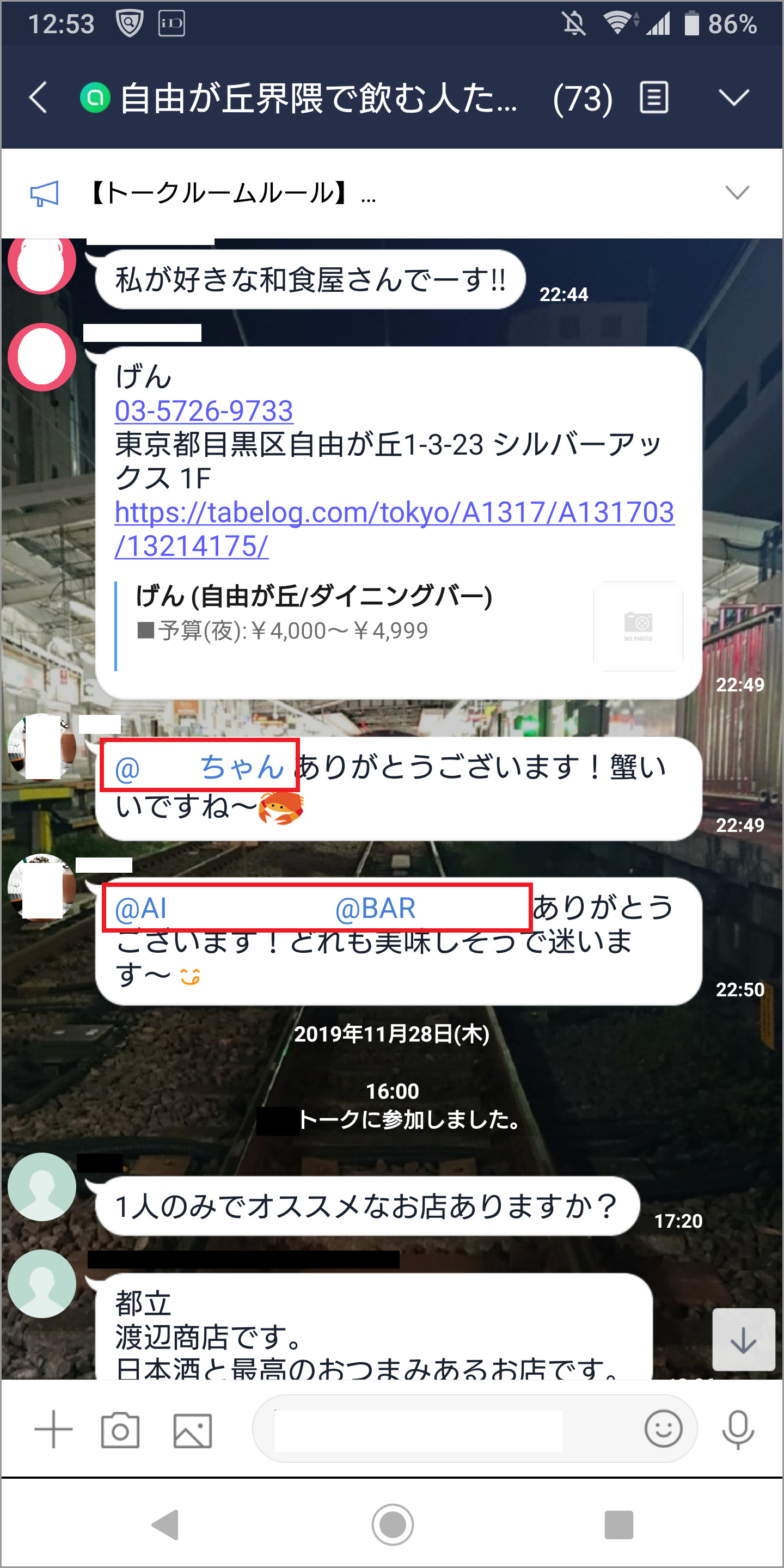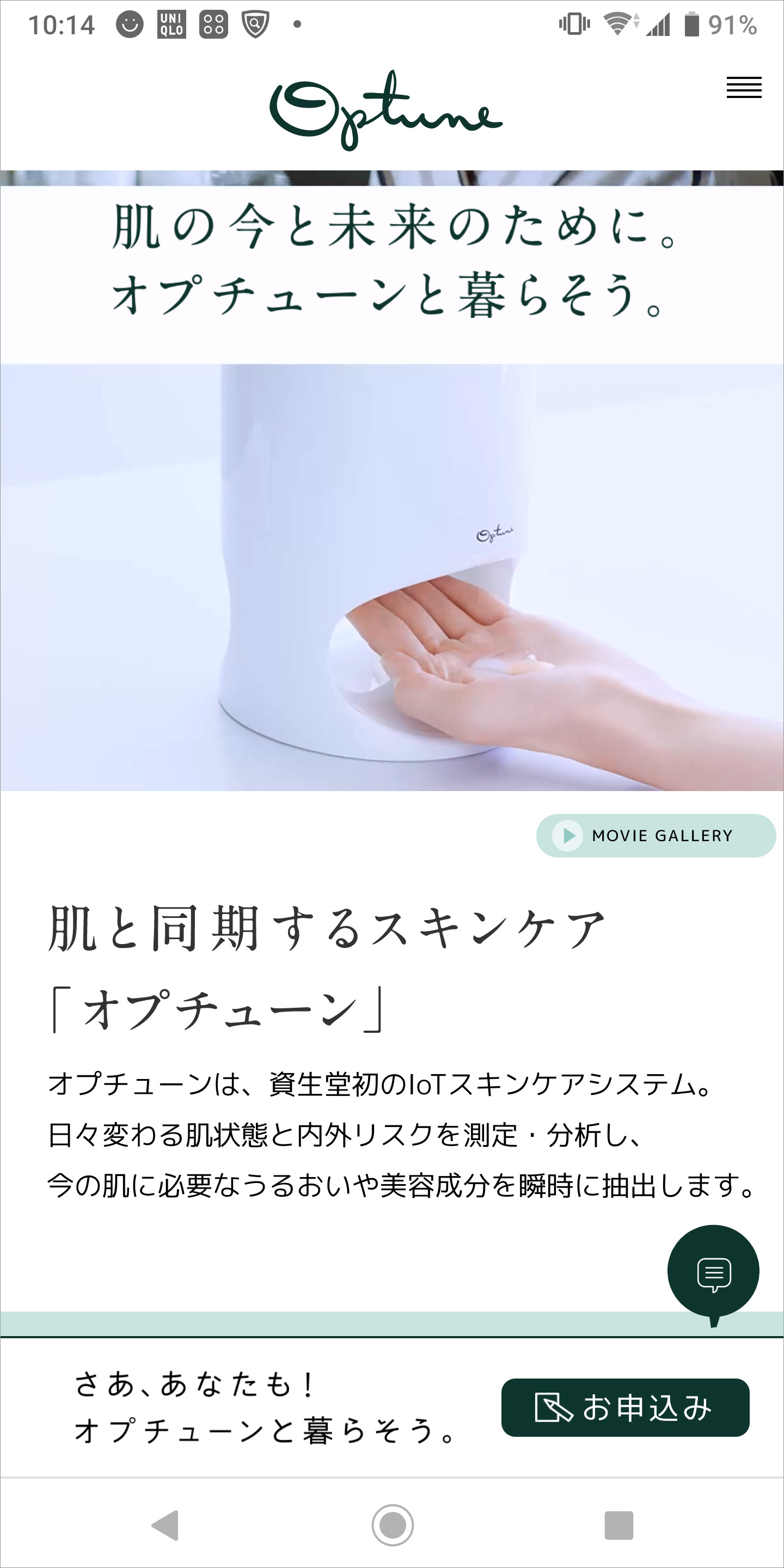今さらだけど、Twitterとは?
「Twitter」は、140文字のメッセージを投稿するSNSサービスのひとつ。
この投稿する行為を、「つぶやく」「ツイートする」といい、拡散されるスピードは随一。
最近では、「バイトテロ」などの拡散動画が話題になっています。
Twitterの利用は、匿名で利用できることもあり、その「ゆるさ」も利用される要因のひとつかもしれません。
「今、思ったこと」などをつぶやくこと以外に、気になるアカウントをフォローすることで、最新情報などをチェックすることができます。
例えば、著名人、芸能人、スポーツ選手などは、プライベートの様子や自分の想いを発信することも。
また、商品・企業などのアカウントでは、「フォロー」や「ツイート」することで、クーポン券プレゼントなどのTwitterキャンペーンが実施されることもあります。
とっても使える!「検索」としての活用法
基本的に、Twitterは、自分でつぶやいたり、フォロワーのつぶやきを見たりするものですが、利用者が思う”いま”が集まっているのが、Twitterの特徴のひとつではないでしょうか。
その「今」×「つぶやき」が検索として活用されているのです。
例えば、行けなかったイベントがどうなっているのか、リアルタイムでなくても、あとから、そのイベント参加者のツイートを見て、追体験した気分に、なんてことも。
そして、その「まとめ」を閲覧するのに使われるのが、#(ハッシュタグ)です。
このハッシュタグは、ツイートのどこにでも付けることができます。
ラジオ番組「恋するスマホ」に関するツイートをまとめて読むときを例にすると、番組でも告知している「#スマホで告白」で検索します。
すると、ハッシュタグが付いたツイートをまとめて読むことができます。
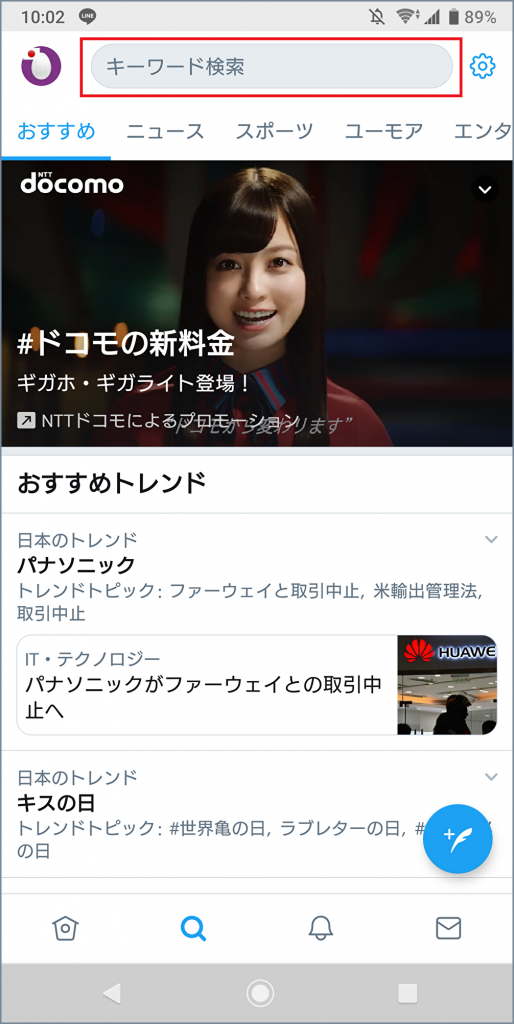
赤枠内に「#スマホで告白」を入力
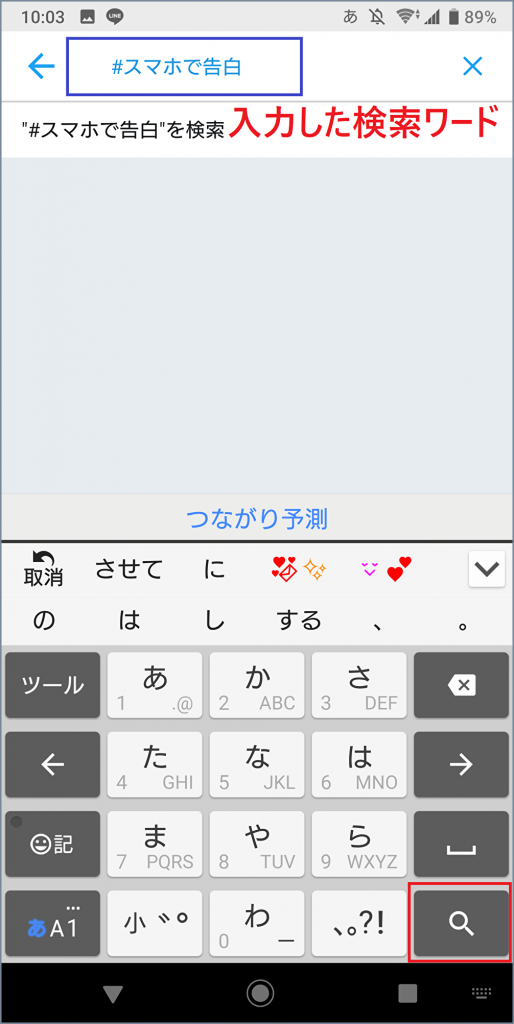
入力したら、虫メガネ(赤枠)をタップ
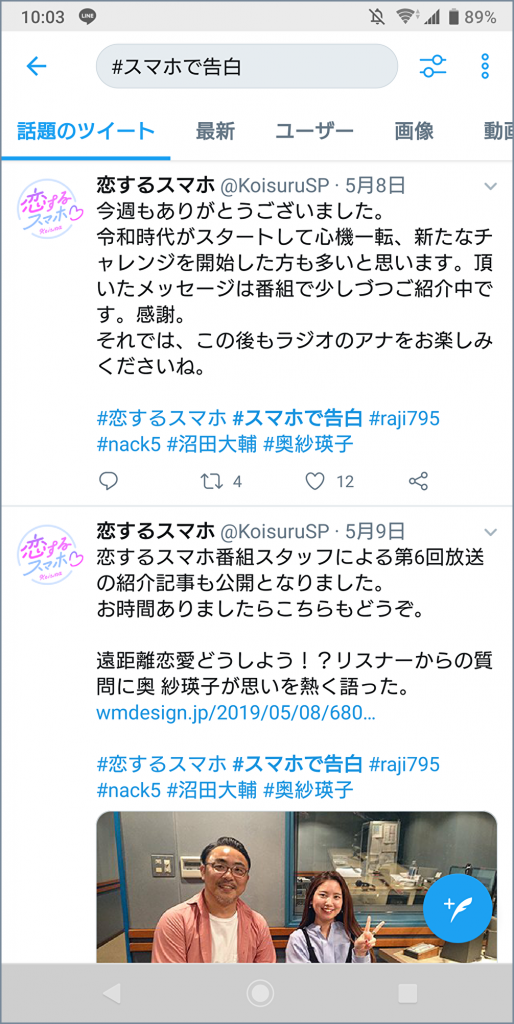
検索結果が表示される
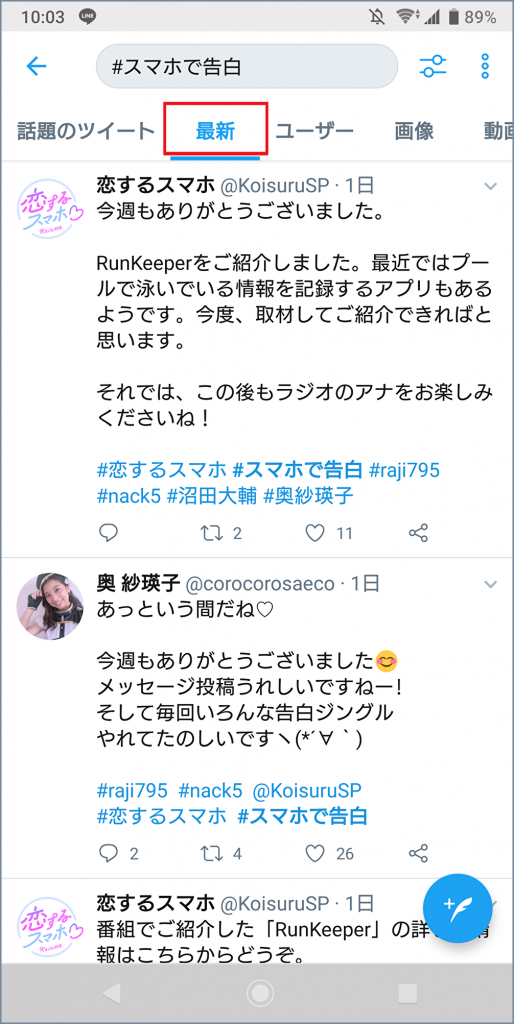
「最新」タブにすると、直近の投稿が表示される
または、タイムラインに流れてきた投稿メッセージの「#スマホで告白」をタップしても表示されます。
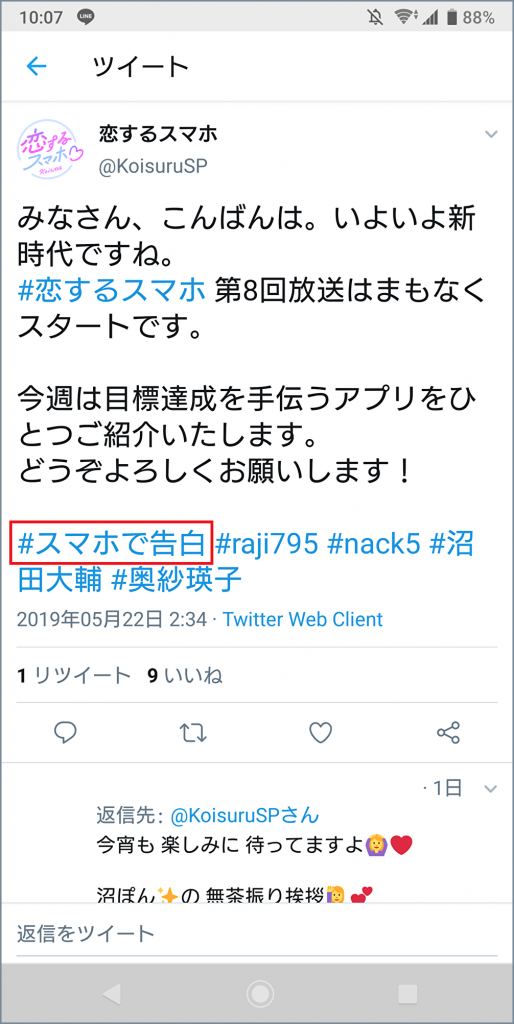
赤枠をタップすると、キーワード検索したときと同じまとめ画面が表示される
ハッシュタグを投稿してみる
今回は、ラジオ番組「恋するスマホ」へのメッセージをハッシュタグをつけて投稿してみます。
1.入力画面をひらく
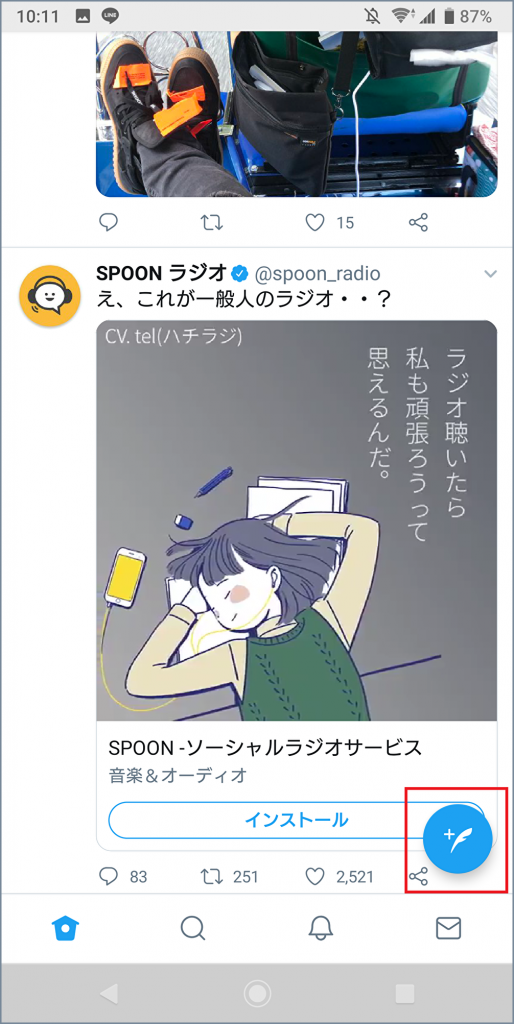
赤枠をタップ
2.ハッシュタグを入力し、「ツイート」をタップ。
※シャープマークは半角。正しく入力されると、ハッシュタグの部分は、青文字に。

続けてハッシュタグをつけたいときは、スペースをあけて入力する。入力したら、赤枠をタップ
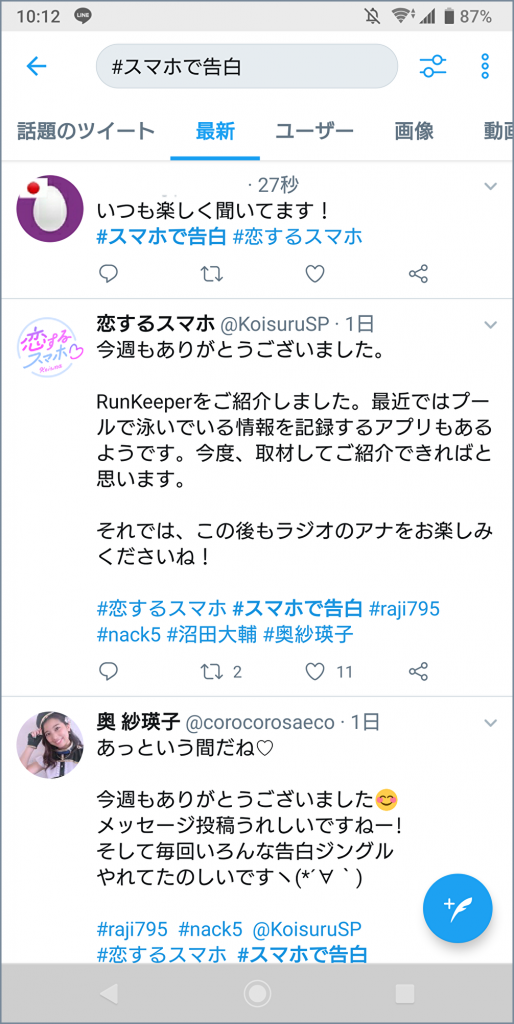
投稿後、#恋するスマホで検索すると、きちんと表示されている!
ハッシュタグが機能しないときは?
入力ミスの可能性があります。
投稿前に、下記項目を確認してみましょう。
・記号や句読点が含まれていないか
ハッシュタグの文字の間や後ろに、記号や句読点が含まれていると正しく機能しません。
(例)
「#おいしい!やばい!」と入力した場合
「#おいしい」というハッシュタグで分類されます。
・ハッシュタグ内の半角スペース
文字内に半角スペースをいれると、すべてをハッシュタグとして認識しません。
(例)
「#スマホで(半角スペース)告白」と入力した場合、「#スマホで」と認識されるので
半角スペースをなくすか、_(アンダーバー)を入れましょう。
・#の前の文字
(例)
「123#おいしい」と入力した場合、「#おいしい」の検索結果に表示されません。
検索結果に表示されるようするには、#記号の直前にスペースを入れましょう。
・数字のみの場合
(例)
「#1」や「#123」では、ハッシュタグとして認識されません。
Twitterは、自分がつぶやくだけではなく、自分の知りたいことを探す、という使い方もできます。
ハッシュタグを活用して、知りたいことをどんどん広げてみてはいかがでしょうか。
そして、最後に、ぜひ、こちらのアカウントフォローをお願いします!
恋するスマホ @KoisuruSP
奥 紗瑛子 @corocorosaeco
FM NACK5(埼玉・79.5MHz)の「恋するスマホ」(毎週火曜26:40-26:50)では便利なアプリやサービスを紹介しています。
恋するスマホツイッターで最新情報をぜひチェックしてみてください!
- この記事を書いた人
- ウィルメディア編集部
<ご案内>
各種試写会や取材のご依頼がありましたら、お気軽にお問い合わせください。
こちらでご紹介させていただきます。